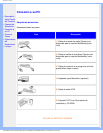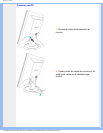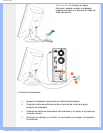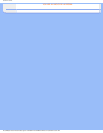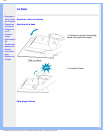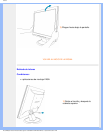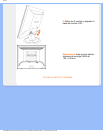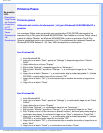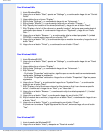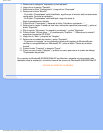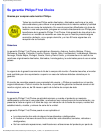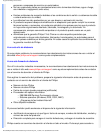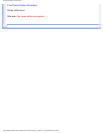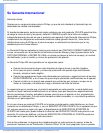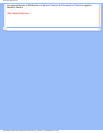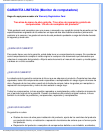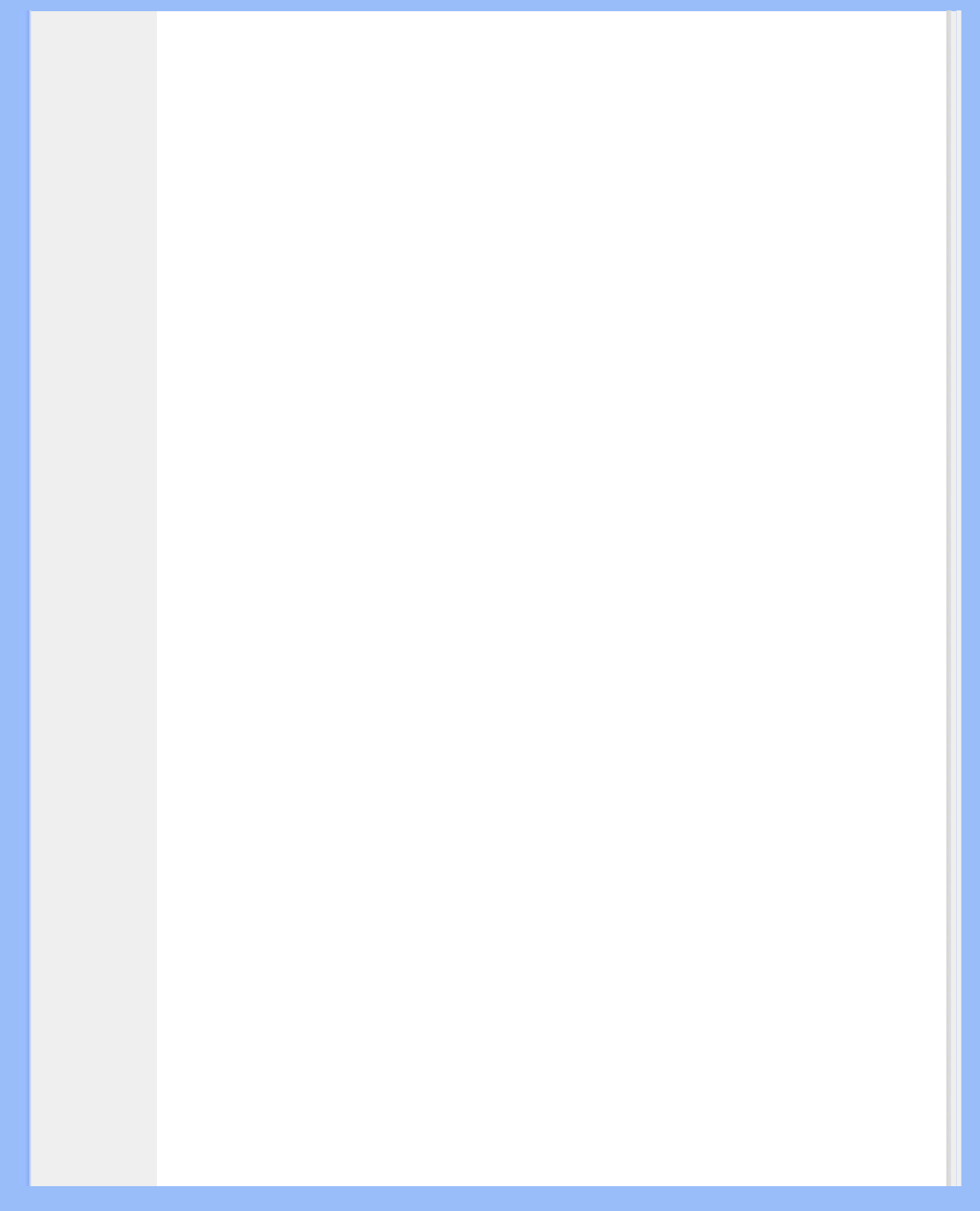
Primeros Pasos
Para Windows® Me
1. Inicie Windows® Me
2. Haga clic en el botón "Start", apunte en "Settings" y, a continuación haga clic en "Control
Panel".
3. Haga doble clic en el icono "Display".
4. Elija la ficha "Settings" y, a continuación haga clic en "Advanced...".
5. Elija el botón "Monitor" y, a continuación haga clic en el botón "Change...".
6. Elija "Specify the location of the driver(Advanced)" y haga clic en el botón "Next".
7. Elija "Display a list of all the drivers in a specific location", de forma que pueda elegir el
controlador que desea. A continuación haga clic en "Siguiente" y haga clic en "Have
Disk...".
8. Haga clic en el botón "Browse..." y, a continuación elija la unidad apropiada F: (unidad
CD-ROM), a continuación haga clic en el botón "OK".
9. Haga clic en el botón "OK" y, a continuación elija su modelo de monitor y haga clic en el
botón "Next"
10. Haga clic en el botón "Finish" y, a continuación en el botón "Close".
Para Windows® 2000
1. Inicie Windows® 2000
2. Haga clic en el botón "Start", apunte en "Settings" y, a continuación haga clic en "Panel
Control".
3. Haga doble clic en el icono "Display".
4. Elija la ficha "Settings" y, a continuación haga clic en "Advanced...".
5. Elija "Monitor"
- Si el botón "Properties" está inactivo, significa que su monitor está convenientemente
configurado. Detenga la instalación.
- Si el botón "Properties" está activo. Haga clic en el botón "Properties". Siga los pasos
siguientes.
6. Haga clic en "Driver" y, a continuación haga clic en "Update Driver...", a continuación
haga clic en el botón "Next".
7. Elija "Display a list of the known drivers for this device so that I can choose a specific
driver", a continuaci´n haga clic en "Next" y en "Have disk...".
8. Haga clic en el botón "Browse...", a continuación elija la unidad apropiada F: ( Unidad
CD-ROM).
9. Haga clic en el botón "Open", a continuación haga clic en el botón "OK".
10. Elija el modelo de su monitor y haga clic en el botón "Next", a continuación haga clic en
el botón "Next".
11. Haga clic en el botón "Finish" y, a continuación en el botón "Close".
Si puede ver la ventana "Digital Signature Not Found", entonces haga clic en el botón
"Yes".
Para Windows® XP
1. Inicie la sesión de Windows® XP.
2. Haga clic en el botón "Inicio" y después en "Panel de control".
file:///D|/My%20documents/dfu/W7/espanol/170s5/INSTALL/GT_START.HTM (2 of 3)6/8/2004 8:58:48 AM